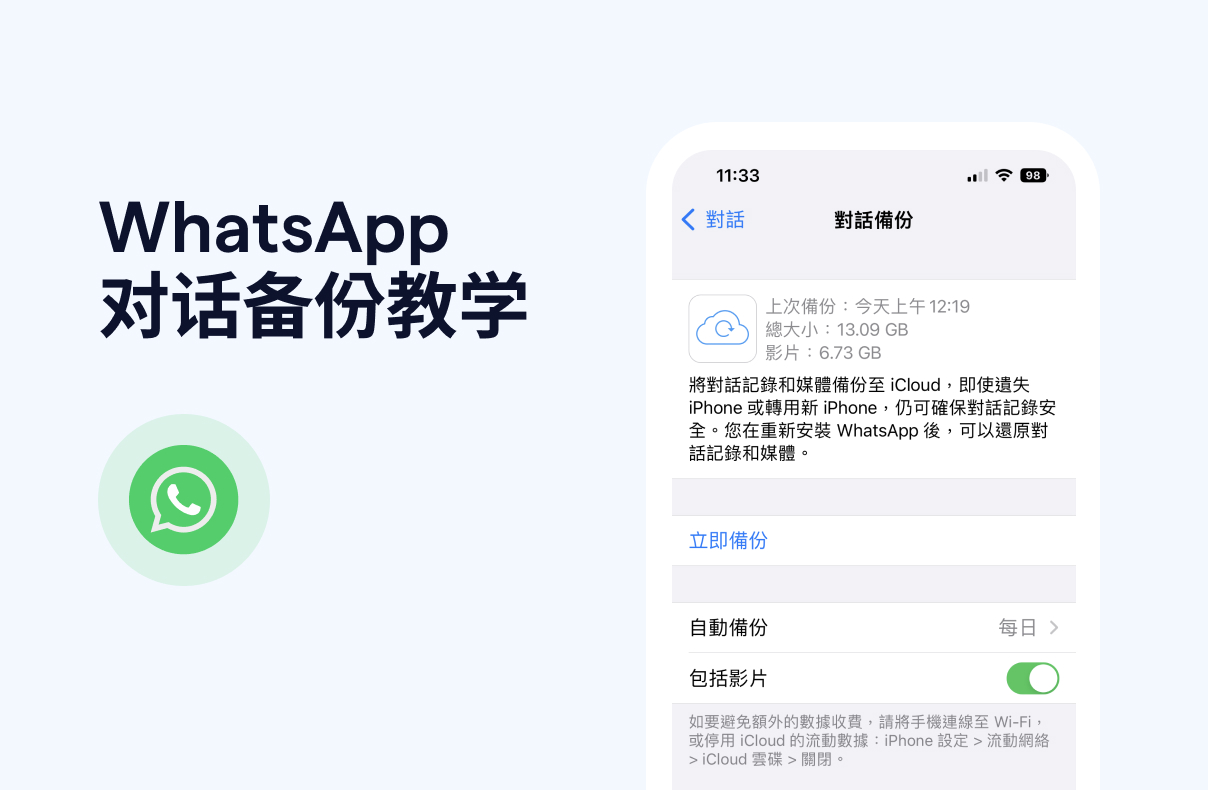
要备份WhatsApp,你可以在应用内设置中进行操作:打开WhatsApp,进入“设置”。点击“聊天”。选择“聊天备份”。点击“备份”,选择备份到Google Drive或iCloud,根据你的设备类型决定。这样就可以将聊天历史和媒体文件备份到云服务中。
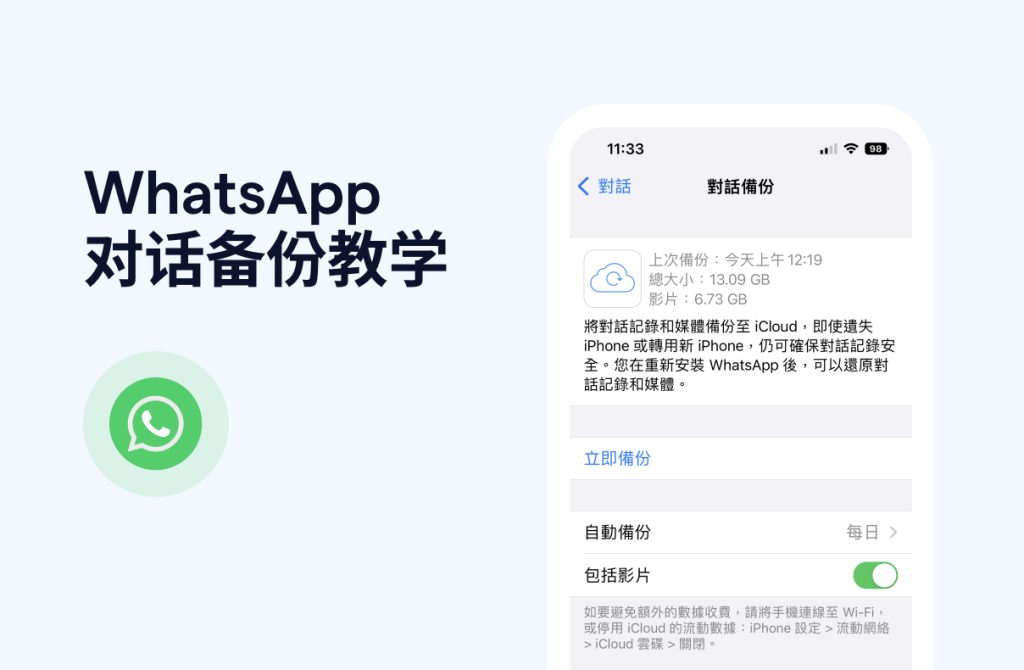
备份WhatsApp到Google Drive
如何设置自动备份
- 进入设置菜单:在WhatsApp下载好的应用中,首先点击右下角的“设置”图标,然后选择“聊天”选项。
- 配置备份偏好:在聊天设置中,点击“聊天备份”,这里你可以设置备份到Google Drive的频率,选项包括“每天”、“每周”、“每月”或“仅当我点击‘备份’”。此外,你还可以选择连接Wi-Fi时才进行备份,以避免消耗移动数据。
- 选择Google账户:在聊天备份设置中,你需要关联一个Google账户用于存储备份文件。点击“账户”后选择你的Google账户,若未登录,系统会提示你登录。确保选择的是有足够空间的Google Drive账户。
恢复WhatsApp聊天记录的步骤
- 安装并验证WhatsApp:在新设备上安装WhatsApp应用后,打开并通过短信验证码验证你的电话号码。确保使用的是创建备份时同一个电话号码。
- 检测备份文件:验证完手机号后,WhatsApp会自动检测与你账号关联的Google Drive中的备份文件。如果检测到备份,应用会提示你恢复。
- 开始恢复过程:点击“恢复”开始从Google Drive中恢复聊天记录。这一过程可能需要几分钟到几小时,具体时间根据备份的数据量和网络速度而定。恢复完成后,你可以继续在新设备上使用WhatsApp,所有聊天记录应如同原设备一般。
将WhatsApp备份到iCloud
配置iCloud备份设置
- 启用iCloud Drive:首先,确保你的iPhone上的iCloud Drive已启用。进入手机的“设置”,点击你的Apple ID,然后选择“iCloud”,确保“iCloud Drive”开关是开启状态,并且WhatsApp已被允许使用iCloud。
- 在WhatsApp中设置备份:打开WhatsApp,进入“设置”>“聊天”>“聊天备份”。在这里,你可以点击“备份到iCloud”来启动手动备份,或者设置自动备份的频率,如每天、每周或每月。
- 选择备份内容:在“聊天备份”设置中,你可以选择是否包括视频在内的备份。请注意,视频文件通常会占用更多的存储空间,这可能会影响备份的完成时间和所需的iCloud存储空间。
从iCloud恢复聊天历史
- 验证手机号码:在新设备上安装WhatsApp并开启应用后,输入你的电话号码进行验证。请确保使用的是与备份相同的手机号码,这样应用才能正确识别关联的iCloud备份。
- 检测并选择备份恢复:验证电话号码后,WhatsApp会自动搜索与该号码关联的iCloud备份。如果找到备份,应用将显示备份的详细信息,包括备份的大小和最后一次备份的时间。
- 执行恢复操作:如果系统提示恢复聊天记录,选择“恢复聊天记录”,然后等待恢复过程完成。恢复时间依备份的大小和网络速度而定。恢复完成后,你的新设备上将显示所有恢复的聊天记录和媒体文件。
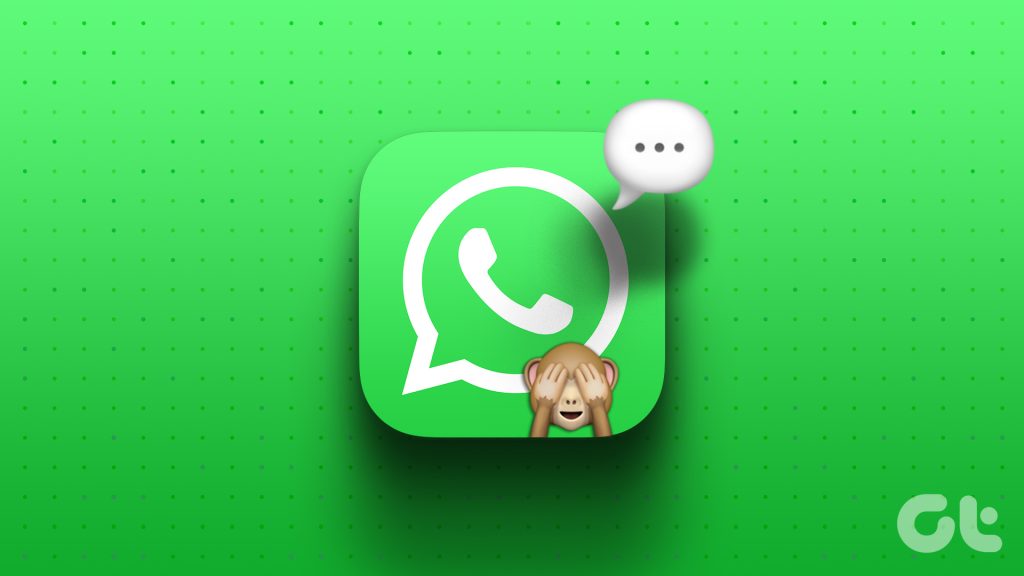
备份WhatsApp的多媒体文件
备份图片和视频的方法
- 选择备份包含媒体文件:在WhatsApp中,进入“设置”>“聊天”>“聊天备份”,在此页面,你可以选择是否将媒体文件(包括图片和视频)包括在内。勾选“包括视频”选项,确保视频也被备份。
- 设置自动备份频率:在同一备份设置中,你可以设置自动备份的频率(如每天、每周或每月),以及选择仅在Wi-Fi环境下进行备份,避免消耗你的移动数据流量。
- 手动触发备份:如果你不想等待自动备份周期,可以随时手动触发备份。在“聊天备份”页面,点击“备份”按钮即可开始备份过程,包括所有未备份的聊天和媒体文件。
访问和管理备份的多媒体内容
- 访问备份文件:备份保存在你的Google Drive或iCloud账户中,不直接在手机上显示。要查看或下载备份的媒体文件,需要从这些云服务中恢复聊天到设备上。
- 管理云存储空间:由于媒体文件尤其是视频可以占用大量空间,建议定期检查你的Google Drive或iCloud的存储使用情况。你可以管理存储空间,删除不需要的备份文件,以释放空间。
- 从备份恢复到设备:如果需要访问特定的备份媒体文件,你可以通过在新设备上恢复WhatsApp聊天记录来实现。安装WhatsApp并验证你的手机号后,选择恢复聊天记录,此时所有备份的媒体文件也将被下载到你的设备上。

本地备份与云备份的比较
优缺点分析
- 本地备份的优点:本地备份通常涉及将数据存储在物理设备上,如外部硬盘或USB驱动器。这种方式的优点是控制度高,数据随时可用,不依赖互联网连接。此外,对于敏感数据,本地备份可能更安全,因为数据完全在个人控制之下,不涉及第三方服务。
- 本地备份的缺点:缺点包括存储设备的易损性和有限的空间。物理设备可能会损坏、丢失或遭受物理破坏,如火灾或水灾。此外,随着数据量的增加,本地备份可能需要频繁购买更多存储设备。
- 云备份的优点:云备份是指将数据存储到在线服务提供商的服务器上。其主要优点是可扩展性、易于访问和灾难恢复。用户可以从任何地方访问数据,且云服务通常会在多个地理位置进行数据复制,增加数据的安全性。
- 云备份的缺点:虽然云备份提供高度的便利和可靠性,但它依赖于稳定的互联网连接。此外,长期成本可能较高,并且用户必须信任云服务提供商管理和保护他们的数据。
何时选择本地备份
- 数据安全敏感度高时:对于高度敏感或需要严格保密的数据,本地备份是更好的选择。这可以避免潜在的云服务数据泄露或被未授权访问的风险。
- 没有可靠的互联网连接时:在互联网连接不稳定或无法保证持续可用的情况下,本地备份提供了一个不依赖于网络的数据安全解决方案。
- 需要快速数据恢复时:如果业务或个人需求中数据恢复时间非常关键,本地备份可以实现更快的数据恢复速度。因为数据直接存储在物理设备上,不需要等待下载,尤其在数据量大时更显著。
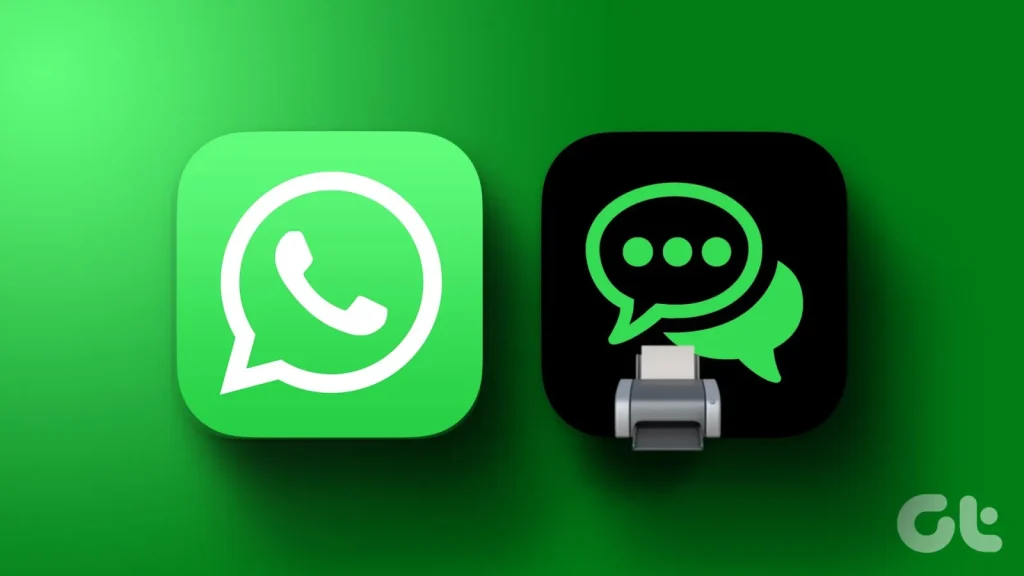
安全问题在WhatsApp备份中的考量
如何确保备份的安全性
- 使用强加密技术:确保在备份数据时使用端到端加密。无论是在Google Drive还是iCloud中,加密可以保护你的数据不被未授权访问。WhatsApp已经提供端到端加密通信,确保只有发送者和接收者可以访问消息内容。
- 选择安全的备份频率和设置:定期备份可以减少数据丢失的风险。设置自动备份,选择只在连接到Wi-Fi时进行,避免在不安全的公共网络中进行数据传输。
- 双重验证系统:在使用云服务(如Google Drive或iCloud)进行备份时,启用两步验证。这样,即使账户密码被窃取,没有第二步验证信息也难以访问你的备份数据。
面临的数据安全挑战和对策
- 数据泄露风险:云备份服务可能面临黑客攻击的风险,导致数据泄露。对策是使用具有良好安全记录的可信云服务提供商,并确保所有访问都是通过安全的连接进行。
- 备份数据的完整性问题:数据在备份过程中可能因为各种原因遭到损坏。确保备份程序的可靠性,并定期进行备份完整性测试,验证数据的完整性。
- 访问控制:限制对备份数据的访问是防止未授权访问的关键。确保只有授权用户才能访问备份文件,并且所有访问尝试都被适当地记录和监控。
WhatsApp备份包括哪些内容?
WhatsApp的备份可以包括所有聊天记录、图片、视频和其他媒体文件。用户可以选择是否包括视频在内的备份,以节省云存储空间。
如何在Android设备上备份WhatsApp到Google Drive?
在Android设备上,打开WhatsApp,进入“设置”>“聊天”>“聊天备份”,然后选择“备份到Google Drive”。你可以设置备份的频率,并选择只在Wi-Fi下进行备份。
若更换手机,如何恢复WhatsApp的聊天记录?
确保新手机上安装的WhatsApp绑定相同的手机号码和云账户(Google Drive或iCloud)。安装并验证手机号后,WhatsApp会提示是否恢复聊天记录,选择恢复即可导入旧手机的聊天记录到新设备。
